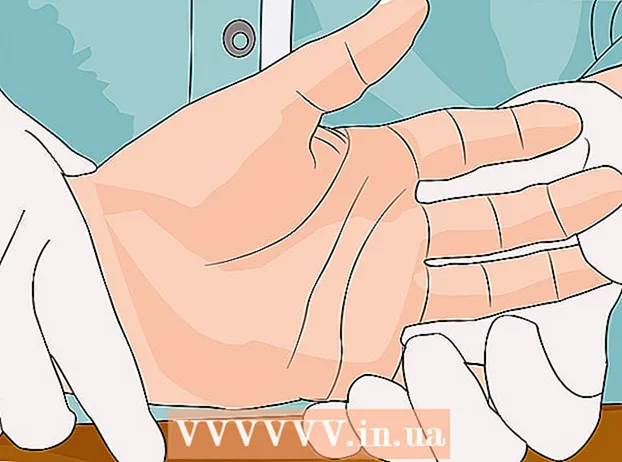Аутор:
Christy White
Датум Стварања:
8 Може 2021
Ажурирати Датум:
25 Јуни 2024

Садржај
- На корак
- Метод 1 од 5: На Андроиду
- Метод 2 од 5: На иПхоне-у или иПад-у
- Метод 3 од 5: На Нинтендо Свитцх-у
- 4. метод од 5: У оперативном систему Виндовс 10
- Савети
- Упозорења
Минецрафт Поцкет Едитион некада је била верзија Минецрафта дизајнирана за мобилне телефоне и таблете. Данас се на мобилним телефонима и играћим конзолама користи стандардна верзија Минецрафта (често се назива Минецрафт: Бедроцк Едитион). Ово је иста верзија као и Минецрафт Виндовс 10 Едитион. Већина игара и апликација издаје исправке за отклањање грешака и сигурносних проблема. Минецрафт издања често додају нове функције у игру. На пример, ажурирање Минецрафт 1.15 додало је у игру пчеле и блокове саћа. Овај викиХов вас учи како да ажурирате Минецрафт на мобилним телефонима и таблетима.
На корак
Метод 1 од 5: На Андроиду
 Отворите Гоогле Плаи продавницу
Отворите Гоогле Плаи продавницу  Додирните мени ☰. То је икона са три хоризонталне линије у горњем левом углу. Ово приказује мени.
Додирните мени ☰. То је икона са три хоризонталне линије у горњем левом углу. Ово приказује мени.  Додирните на Моје апликације и игре. Овај је на врху менија. Ова опција приказује листу свих апликација и игара у вашој библиотеци.
Додирните на Моје апликације и игре. Овај је на врху менија. Ова опција приказује листу свих апликација и игара у вашој библиотеци.  Додирните картицу Ажурирања. То је прва картица на врху странице. Ово приказује листу апликација којима је потребно ажурирање.
Додирните картицу Ажурирања. То је прва картица на врху странице. Ово приказује листу апликација којима је потребно ажурирање.  Додирните на ажурирање поред Минецрафта. То је зелено дугме на левој страни Минецрафта. Ово ће инсталирати најновију верзију Минецрафта.
Додирните на ажурирање поред Минецрафта. То је зелено дугме на левој страни Минецрафта. Ово ће инсталирати најновију верзију Минецрафта. - Ако на картици „Ажурирања“ не видите Минецрафт, нисте инсталирали Минецрафт или сте већ имали најновију верзију.
Метод 2 од 5: На иПхоне-у или иПад-у
 Отворите Апп Сторе
Отворите Апп Сторе  Додирните своју слику профила. Налази се у горњем десном углу Апп Сторе-а. Ово приказује мени рачуна. Такође приказује листу апликација које треба ажурирати.
Додирните своју слику профила. Налази се у горњем десном углу Апп Сторе-а. Ово приказује мени рачуна. Такође приказује листу апликација које треба ажурирати.  Померите се надоле и тапните ажурирање поред Минецрафта. Минецрафт има икону која подсећа на блок траве. У Апп Сторе-у додирните плаво дугме са текстом Ажурирати поред Минецрафт-а, да бисте ажурирали Минецрафт.
Померите се надоле и тапните ажурирање поред Минецрафта. Минецрафт има икону која подсећа на блок траве. У Апп Сторе-у додирните плаво дугме са текстом Ажурирати поред Минецрафт-а, да бисте ажурирали Минецрафт. - Додирните на Више испод иконе апликације за потпуни опис исправке.
- Ако не видите дугме „Ажурирај“ поред Минецрафт-а у Апп Сторе-у, тада немате инсталиран Минецрафт или већ имате најновију верзију.
Метод 3 од 5: На Нинтендо Свитцх-у
 Идите на Минецрафт на почетном екрану. Користите дугме за смер или леви штапић да бисте истакли Минецрафт на почетном екрану вашег Нинтендо Свитцх-а.
Идите на Минецрафт на почетном екрану. Користите дугме за смер или леви штапић да бисте истакли Минецрафт на почетном екрану вашег Нинтендо Свитцх-а.  Притисните +. То је дугме које изгледа као знак плуса (+) на десној конзоли. Ово ће отворити мени Опције.
Притисните +. То је дугме које изгледа као знак плуса (+) на десној конзоли. Ово ће отворити мени Опције.  Изаберите Ажурирања софтвера. Ово је у менију Опције. Користите дугмад за смер или леви штапић да бисте у менију истакли „Ажурирања софтвера“. Затим притисните дугме "А" да бисте га изабрали.
Изаберите Ажурирања софтвера. Ово је у менију Опције. Користите дугмад за смер или леви штапић да бисте у менију истакли „Ажурирања софтвера“. Затим притисните дугме "А" да бисте га изабрали.  Изаберите Путем интернета. Ово вам омогућава да ажурирате Минецрафт путем бежичне интернет везе.
Изаберите Путем интернета. Ово вам омогућава да ажурирате Минецрафт путем бежичне интернет везе.
4. метод од 5: У оперативном систему Виндовс 10
 Кликните на Виндовс мени Старт
Кликните на Виндовс мени Старт  Кликните на икону Мицрософт Сторе
Кликните на икону Мицрософт Сторе  Кликните на „Преузимања и исправке“
Кликните на „Преузимања и исправке“  Кликните на икону за преузимање поред Минецрафт-а
Кликните на икону за преузимање поред Минецрафт-а  Додирните картицу Игре и апликације. То је једна од картица на врху екрана. Можете да превлачите налево и надесно на картицама да бисте се кретали кроз различите картице.
Додирните картицу Игре и апликације. То је једна од картица на врху екрана. Можете да превлачите налево и надесно на картицама да бисте се кретали кроз различите картице.  Додирните икону Сторе. То је икона у горњем десном углу која подсећа на корпу за куповину.
Додирните икону Сторе. То је икона у горњем десном углу која подсећа на корпу за куповину.  Додирните икону менија
Додирните икону менија  Додирните картицу Ажурирања. То је трећа картица на врху екрана. Ово ће приказати све апликације које треба ажурирати.
Додирните картицу Ажурирања. То је трећа картица на врху екрана. Ово ће приказати све апликације које треба ажурирати.  Додирните икону за преузимање поред Минецрафт-а. Има стрелицу која показује надоле изнад заграде. На листи исправки налази се десно од Минецрафта.
Додирните икону за преузимање поред Минецрафт-а. Има стрелицу која показује надоле изнад заграде. На листи исправки налази се десно од Минецрафта. - Ако немате Минецрафт на листи исправки, онда немате инсталиран Минецрафт или већ користите најновију верзију Минецрафт-а.
Савети
- Најбоље је да ажурирате своје апликације када имате доступну Ви-Фи везу и ако је уређај прикључен у електричну утичницу.
- Уверите се да имате довољно простора за складиштење на уређају пре започињања нових преузимања или ажурирања.
Упозорења
- Мицрософт је укинуо подршку за Виндовс Пхоне. Не можете више да ажурирате Минецрафт за Виндовс телефоне.